Of u nu een Windows gebruiker bent of de apps en diensten van Microsoft gebruikt op een mobiel apparaat, dan heeft u een Microsoft account nodig. En het aanmaken van een Microsoft-account is tegenwoordig net zo eenvoudig als het aanmaken van een account op vrijwel elk platform.
Een Microsoft-account biedt u diverse voordelen en functies. Het geeft u toegang tot meerdere Microsoft-diensten, zoals Outlook.com, OneDrive, Office 365 en Skype, met slechts één set inloggegevens.
U kunt uw instellingen en bestanden synchroniseren over verschillende apparaten en profiteren van gratis online opslagruimte via OneDrive. Met uw Microsoft-account kunt u ook apps downloaden vanuit de Microsoft Store, uw Windows-instellingen aanpassen en communiceren via Skype en Teams. Voor extra beveiliging biedt het account tweestapsverificatie.
Meld u dan aan voor onze nieuwsbrief.
Als u een Microsoft 365 abonnement heeft, kunt u dit beheren en activeren met uw account. Houd er rekening mee dat uw persoonlijke voorkeuren en zorgen over online privacy invloed kunnen hebben op uw beslissing om een Microsoft-account aan te maken.
In deze gids leest u hoe u een Microsoft account kunt aanmaken via elke internet browser, via de Windows 11 instellingen of via een mobiele telefoon (iOS of Android).
Microsoft account aanmaken via browser, instellingen of telefoon
Microsoft account aanmaken via de webbrowser
De meest gebruikte manier om een Microsoft account aan te maken is via de browser. Het maakt hierbij niet uit of u een Windows computer gebruikt, een Mac computer of een ander besturingssysteem. Zolang u een browser tot uw beschikking heeft, kunt u er een account mee aanmaken.
Open de browser. Ga naar account.microsoft.com/account/. Klik vervolgens op de “aanmelden” knop.
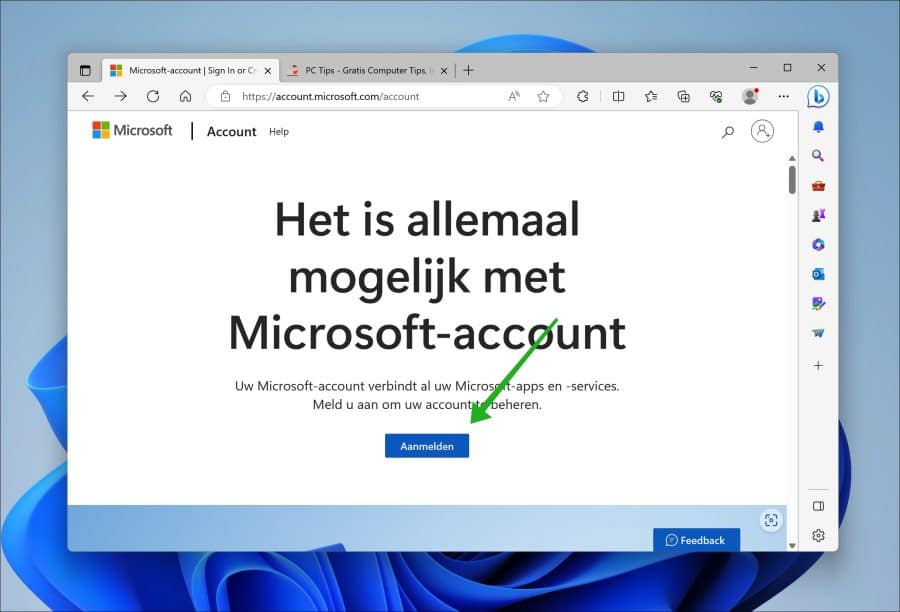
In het aanmeldvenster klikt u op de link “maak nu een account”.
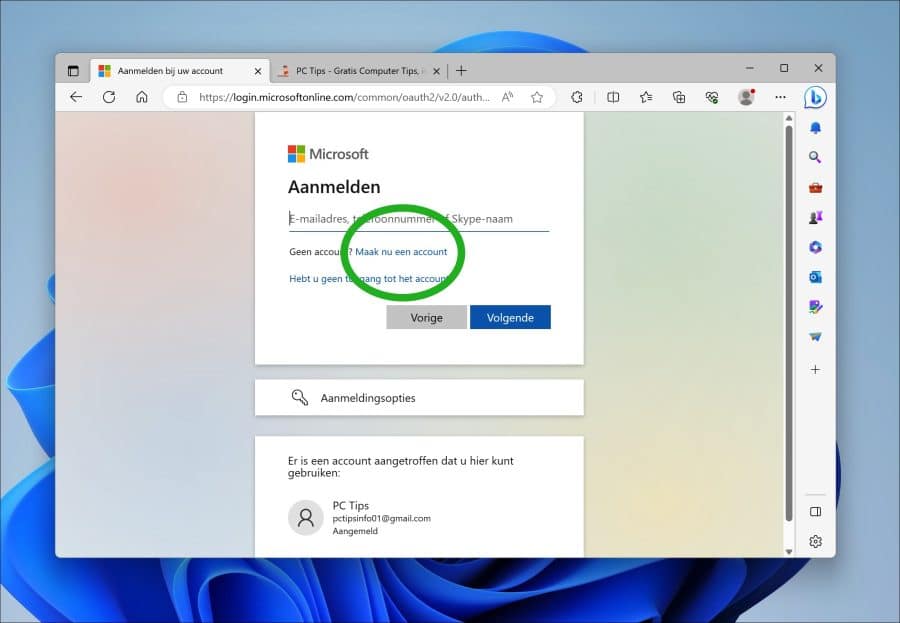
U kunt nu een Microsoft account aanmaken via een bestaand e-mailadres of door een nieuw e-mailadres aan te maken. U kunt bij een bestaand e-mailadres elke e-mailadres gebruiken die u al heeft, bijvoorbeeld de e-mail van uw internetprovider, een Gmail e-mailadres, Yahoo etc.
Als u een nieuw e-mailadres wilt gebruiken dan kunt u een Outlook.com, Hotmail.com e-mailadres aanmaken. Dit wordt dan uw nieuwe Microsoft account.
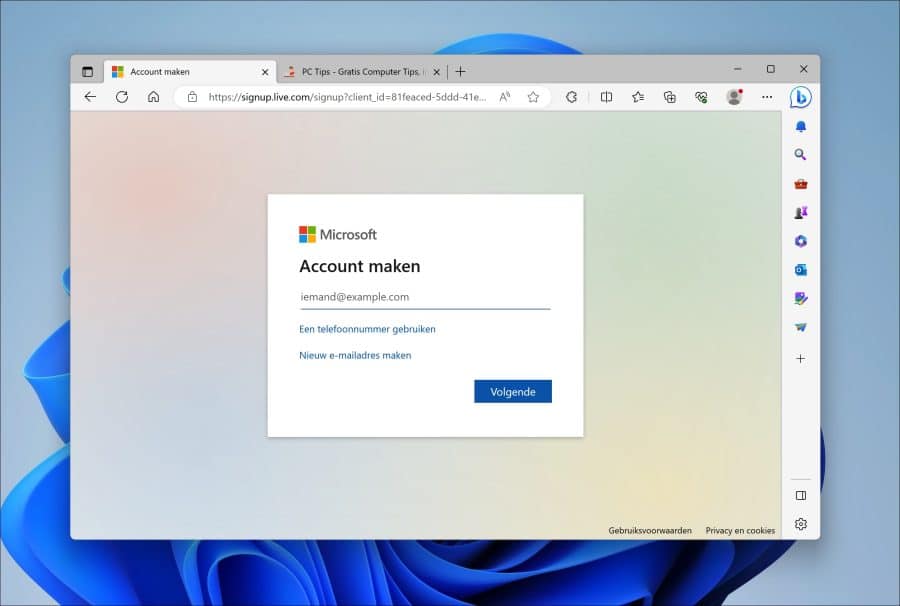
Volg de stappen om het aanmaken van een Microsoft account af te ronden. Er worden verschillende stappen getoond afhankelijk van welke opties u kiest tijdens het aanmaken van het MS account.
Microsoft account aanmaken via instellingen
Er is een makkelijkere manier beschikbaar om een Microsoft account aan te maken als u over een Windows 11 PC of laptop beschikt. Dit is een Microsoft account aanmaken via de instellingen. Mogelijk bent u nog aangemeld met een lokaal account, door het aanmaken een Microsoft account kunt u dit lokaal account direct omzetten naar een installatie met Microsoft account zonder enige dataverlies.
Open de instellingen. Klik vervolgens links in het menu op “Accounts”. In de accountinstellingen klikt u op “E-mail en accounts”. Klik op de link “een Microsoft-account toevoegen”.
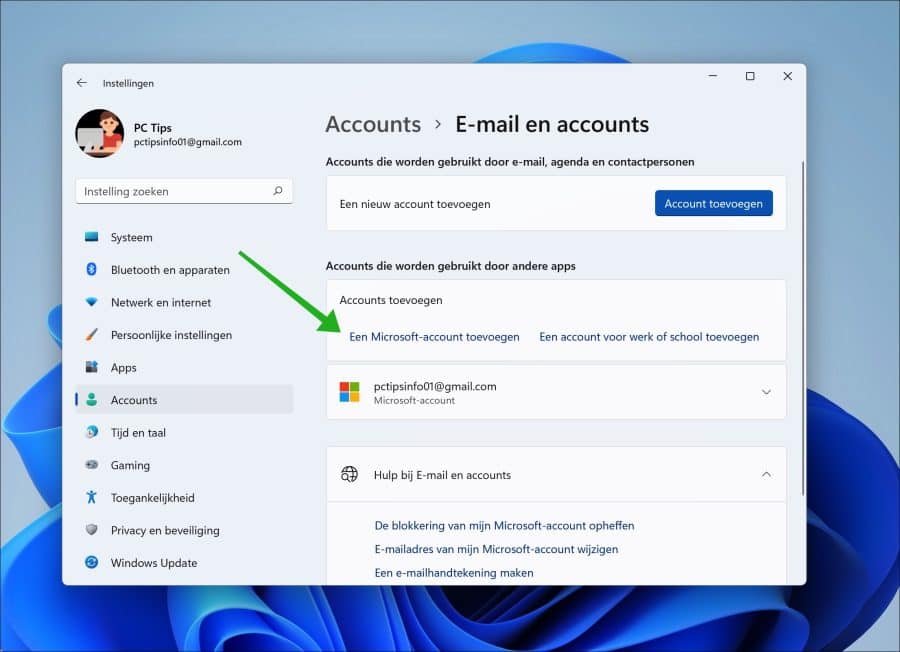
Klik op de link “Geen account? Maak er een” om een Microsoft account aan te maken via de instellingen.
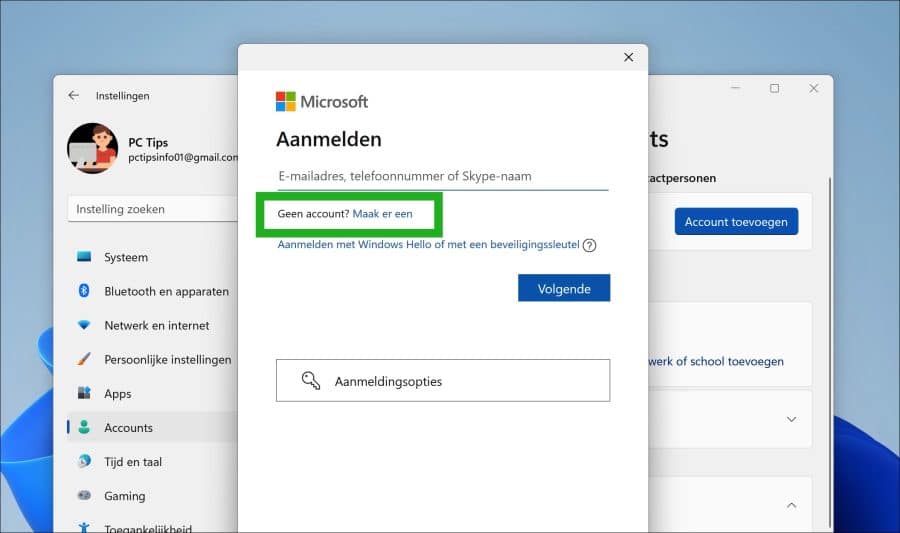
Ook hier kunt u kiezen om een bestaand e-mailadres te gebruiken zoals die van uw provider, Gmail of Yahoo. Als u liever een nieuw Microsoft account aanmaakt via Outlook.com of Hotmail.com dan kan dit ook.
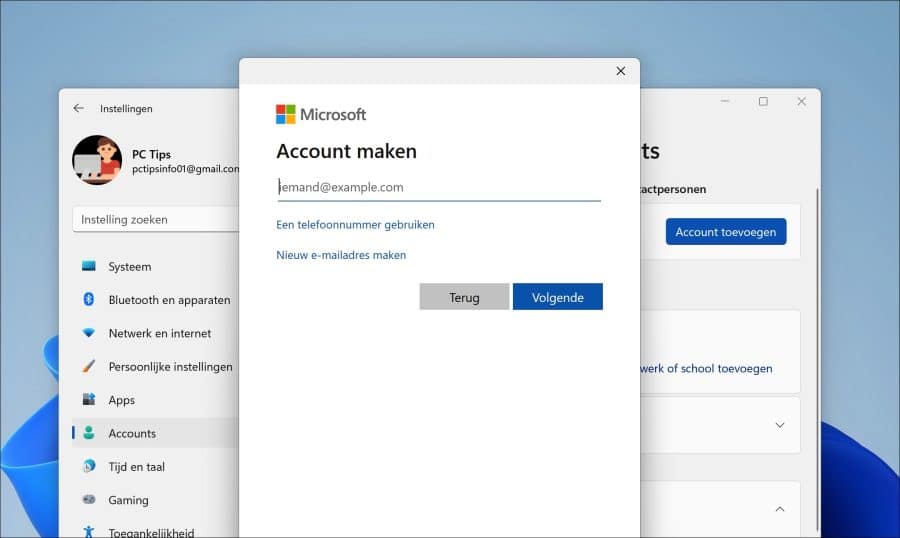
Volg de stappen om het aanmaken van een Microsoft account af te ronden. Er worden verschillende stappen getoond afhankelijk van welke opties u kiest tijdens het aanmaken van het MS account.
Microsoft account aanmaken via iOS of Android
Wanneer u een mobiel apparaat tot uw beschikking heeft, kunt u met elke Microsoft app ook een Microsoft account aanmaken.
In dit voorbeeld gebruik ik de iOS app “Microsoft 365”. Deze app kunt ook via Android downloaden. Zoals gezegd elke Microsoft app werkt prima.
Druk op “aanmelden” in de app.
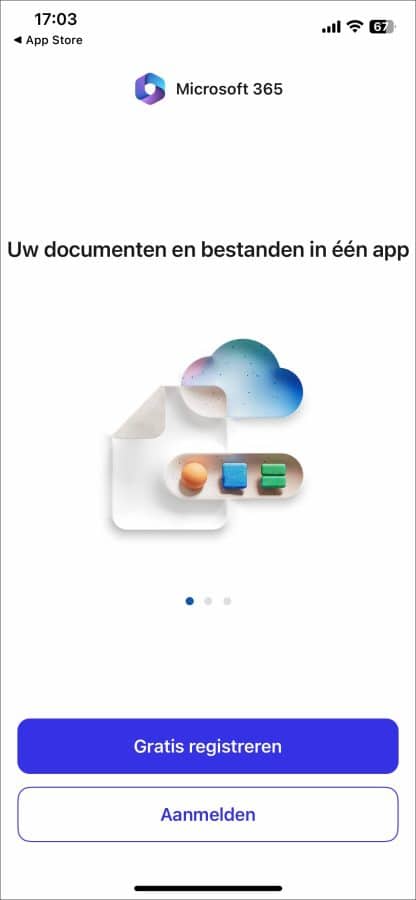
In het aanmeldvenster drukt u op de link “maak een account”.
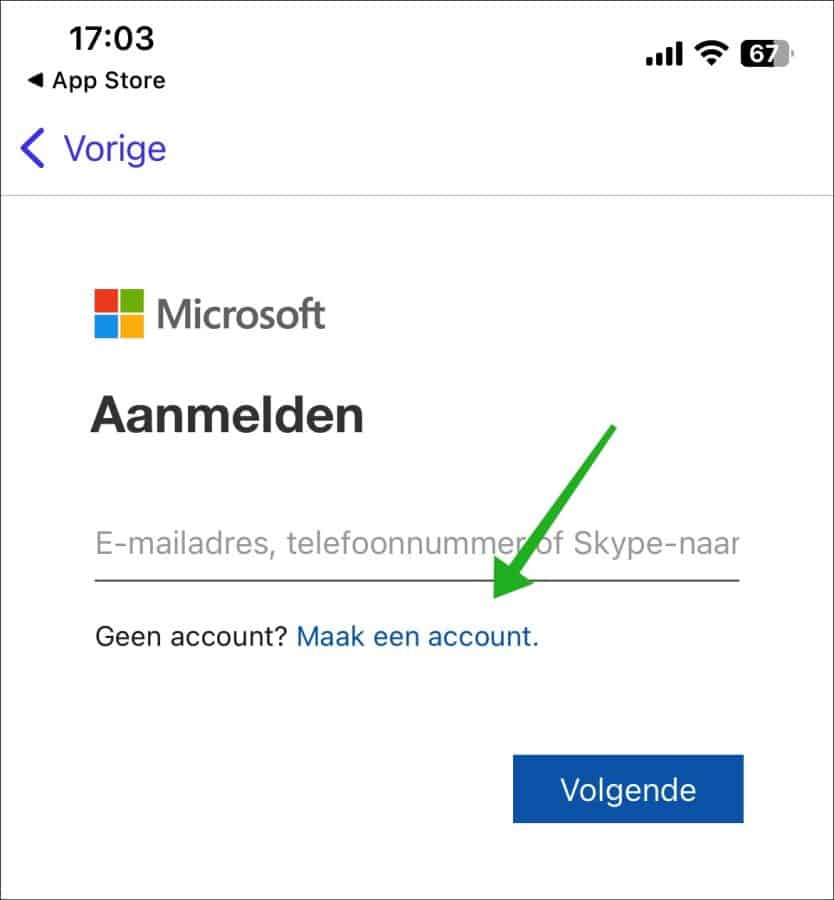
U kunt nu een Microsoft account aanmaken via een bestaand e-mailadres of door een nieuw e-mailadres aan te maken. U kunt bij een bestaand e-mailadres elke e-mailadres gebruiken die u al heeft, bijvoorbeeld de e-mail van uw internetprovider, een Gmail e-mailadres, Yahoo etc.
Als u een nieuw e-mailadres wilt gebruiken dan kunt u een Outlook.com, Hotmail.com e-mailadres aanmaken. Dit wordt dan uw nieuwe Microsoft account.
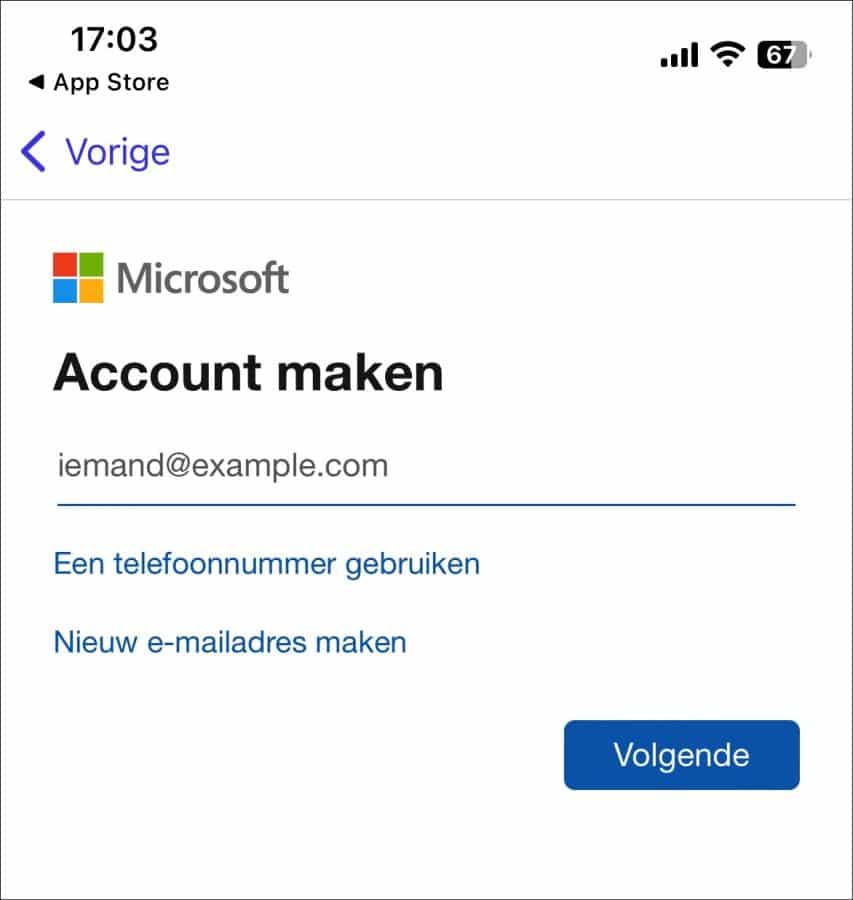
Door deze stappen te volgen kunt u ook via iOS of Android een Microsoft account aanmaken.
Ik hoop u hiermee geïnformeerd te hebben. Bedankt voor het lezen!

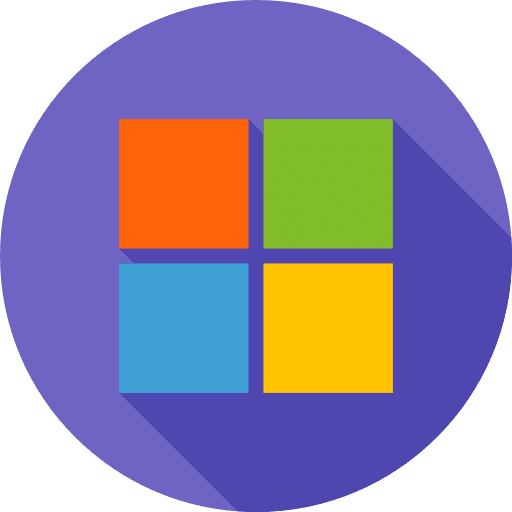
Help mee
Mijn computertips zijn gratis en bedoeld om andere mensen te helpen. Door deze pc-tip te delen op een website of social media, helpt u mij meer mensen te bereiken.Overzicht met computertips
Bekijk ook mijn uitgebreide overzicht met praktische computertips, overzichtelijk gesorteerd per categorie.Computerhulp nodig?
Loopt u vast met uw pc, laptop of software? Stel uw vraag op ons computerforum en krijg gratis computerhulp van ervaren leden en experts.